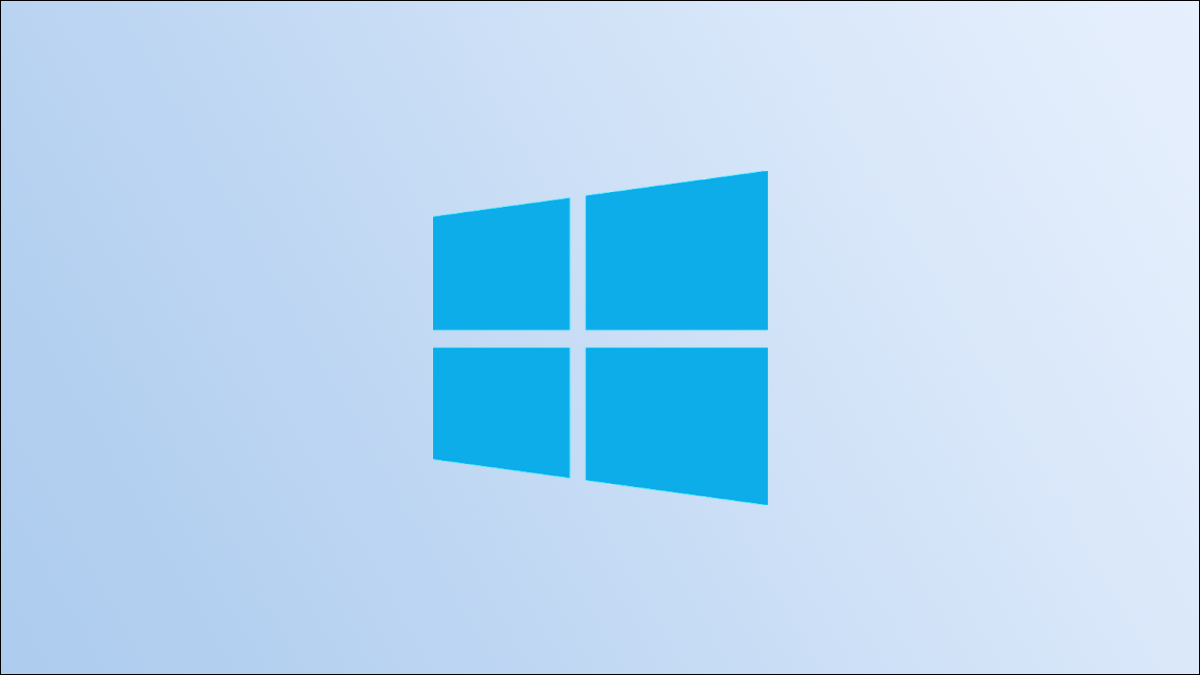
Sticky Keys è una funzionalità di accessibilità accurata che ti consente di utilizzare le scorciatoie da tastiera premendo un tasto contemporaneamente anziché tutti contemporaneamente.. Una volta terminato l'utilizzo della funzione, ci sono alcune alternative per disabilitarlo.
Disabilita i tasti di scelta rapida con una scorciatoia da tastiera
Il modo più semplice per disabilitare i tasti permanenti è con una scorciatoia da tastiera. Questa scorciatoia da tastiera è diversa dalla maggior parte delle scorciatoie da tastiera in quanto ci sono alcune diverse combinazioni di tasti che puoi usare.
Un modo è premere il tasto Maiusc cinque volte. Questo è anche il modo in cui si attivano i tasti permanenti per iniziare.. Lo disabilita anche.
Un altro modo è premere due di questi tasti contemporaneamente: Ctrl, Alt, Shift o la tecla de Windows. Premendo qualsiasi combinazione di questi tasti dovrebbe funzionare, purché l'opzione per farlo sia abilitata nel menu Impostazioni (è abilitato per impostazione predefinita).
Se non funziona, scriba “Facilità di accesso” nella barra di ricerca di Windows. Clicca su “Impostazioni della tastiera per l'accessibilità” nei risultati di ricerca.
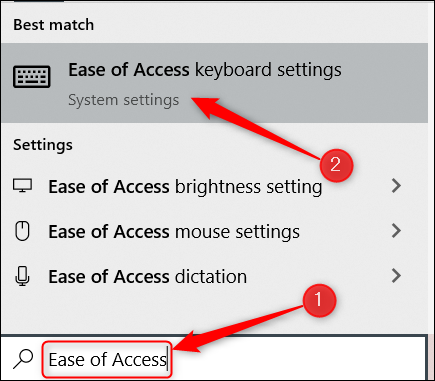
Verrà visualizzata la finestra Impostazioni tastiera.. Nel gruppo Usa tasti speciali, Assicurarsi che la casella di controllo accanto a “Disabilita i tasti speciali quando vengono premuti due tasti contemporaneamente” è segnato.
Nota: Questa opzione apparirà nel menu Impostazioni solo se i tasti permanenti sono abilitati. Se Sticky Keys è già disabilitato, non vedrà.
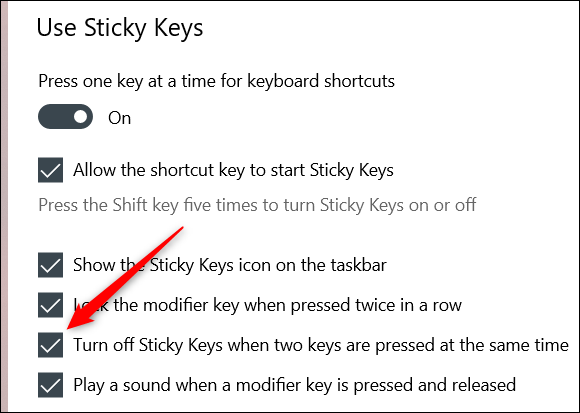
La scorciatoia da tastiera ora funzionerà.
Disabilitare i tasti speciali nel menu di configurazione
Puoi disabilitare i tasti di scelta rapida disabilitando l'opzione nel menu Impostazioni. Primo, scriba “Facilità di accesso” nella barra di ricerca di Windows e quindi fare clic su “Configurazione della facilità di accesso della tastiera” nei risultati di ricerca.
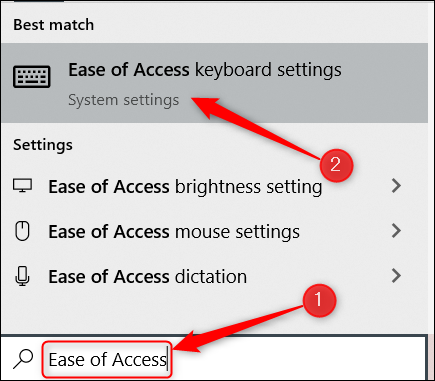
Verrà visualizzata la finestra Impostazioni tastiera.. Spostare il dispositivo di scorrimento nella posizione “Spento” passa il mouse “Premere un tasto contemporaneamente per le scelte rapide da tastiera” nel gruppo “Usa tasti speciali”.
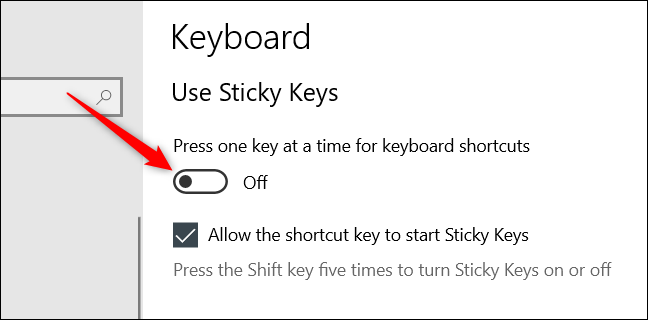
La funzione Tasti permanenti è ora disabilitata.
Disabilitare i tasti speciali dal pannello di controllo
Puoi anche disabilitare i tasti permanenti dal pannello di controllo. Quando i tasti permanenti sono attivi, apparirà un'icona nella barra delle applicazioni. Fare doppio clic sull'icona dei tasti permanenti (il grande rettangolo bianco con tre rettangoli più piccoli sotto).
![]()
Si aprirà la pagina delle impostazioni “Configurare chiavi speciali” nel pannello di controllo. In cima a questa pagina, troverai l'opzione “Attiva tasti speciali”. Deseleziona la casella accanto a questa opzione per disabilitarla.

Prossimo, clicca su “Applicare” Il colpevole è un piccolo programma Apple che viene eseguito in background chiamato.
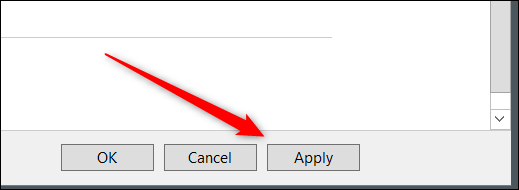
I tasti permanenti sono ora disabilitati.
Dopo aver trascorso del tempo utilizzando i tasti permanenti, puoi scegliere quale non fa per te, ma il popup può ancora apparire se premi Maiusc cinque volte, cosa potrebbe essere dannoso se stai giocando?, come esempio. Ma non preoccuparti. Puoi anche impedire la visualizzazione della notifica di Sticky Keys!!
IMPARENTATO: Disabilita le finestre di dialogo popup irritanti appiccicose / Tasti filtro






